Windows 10 停服:个人与企业的 “系统选择题”
原创 厦门微思网络

微软已经正式宣布:
从 2025 年 10 月 14 日起,Windows 10 将不再获得官方支持。这一消息对全球仍在使用 Windows 10 的数亿用户来说,无疑是一个重要的节点。
Windows 10 终止支持的直接影响
-
安全风险与用户迁移压力
终止支持后,Windows 10 将不再获得安全更新,企业和个人用户面临更高的攻击风险。微软虽提供付费延长支持(ESU),但成本较高(如企业用户需支付 30 美元 / 年),且无法解决长期兼容性问题。这迫使大量用户重新评估操作系统选择,尤其是旧设备用户 ——Windows 11 的硬件门槛(如 TPM 2.0 芯片要求)导致许多性能尚可的设备无法升级。 -
微软的应对与用户抵触
微软通过 Windows 10 内置广告、全屏弹窗等方式强力推广 Windows 11,但用户对硬件限制和界面变化的抵触情绪明显。截至 2024 年 11 月,Windows 10 市场份额仍高于 Windows 11,部分用户选择 “被迫换机” 或寻找替代方案

为什么升级到 Windows 11 不那么容易?
很多用户手里的设备,尤其是 2017 年之前购买的老旧电脑,虽然性能依然不错,但却无法满足 Windows 11 的硬件门槛。最关键的两个要求是 TPM 2.0 芯片和启用 UEFI 安全启动。这两个功能在过去并不是标配,也意味着很多老电脑即使运行正常,也被“拒之门外”。
换句话说,微软并没有在操作系统层面“逼你换电脑”,但通过硬件门槛,实际效果是差不多的。系统不能更新,也就无法获得最新的安全补丁和功能支持。长远来看,这对普通用户和中小企业来说,都会是个隐患。
![]()
Windows 10停服后,重新评估操作系统选择
一、主流操作系统选项对比
01
不同系统的核心差异体现在兼容性、硬件要求、使用成本、学习成本和安全保障上,具体如下:
| 选项 | 核心优势 | 主要劣势 | 适用场景 |
|---|---|---|---|
| 升级到 Windows 11 | 微软官方支持(安全更新至 2030 年)、操作习惯一致、兼容性强(多数 Windows 软件无缝迁移) | 硬件要求严格(需 TPM 2.0、支持的处理器等)、部分老设备无法运行 | 多数普通用户、游戏玩家、依赖 Windows 专属软件的用户 |
| 继续使用 Windows 10(临时) | 无需改变操作习惯、无迁移成本 | 无官方安全更新(风险高)、软件厂商可能逐步停止支持 | 硬件不支持 Windows 11 且暂时无法更换设备的用户(短期过渡) |
| 迁移到 Linux 发行版 | 开源免费、安全性高(漏洞修复快)、轻量(适合老设备) | 软件兼容性差(部分 Windows 专属软件无法运行)、学习成本高 | 技术爱好者、开发者、对开源有需求、仅需基础办公 / 浏览的用户 |
| 切换到 macOS | 生态流畅(与苹果设备联动)、安全性强、设计 / 创意软件适配好 | 需购买苹果硬件(成本高)、Windows 专属软件无法运行 | 苹果设备用户、设计师、依赖 macOS 专属工具的用户 |
| 企业云桌面(如 Azure Virtual Desktop) | 无需更换硬件、集中管理安全更新 | 依赖网络稳定性、长期使用成本可能高于本地系统 | 企业用户、设备批量老旧的组织 |
二、分场景推荐:根据需求选最合适的系统
02
1. 普通个人用户(浏览网页、办公、视频娱乐)
-
首选:升级到 Windows 11
理由:操作逻辑与 Windows 10 几乎一致,无需重新学习;Office、微信、浏览器等日常软件完全兼容;微软持续提供安全更新,风险最低。

注意:先检查设备是否满足 Windows 11 硬件要求
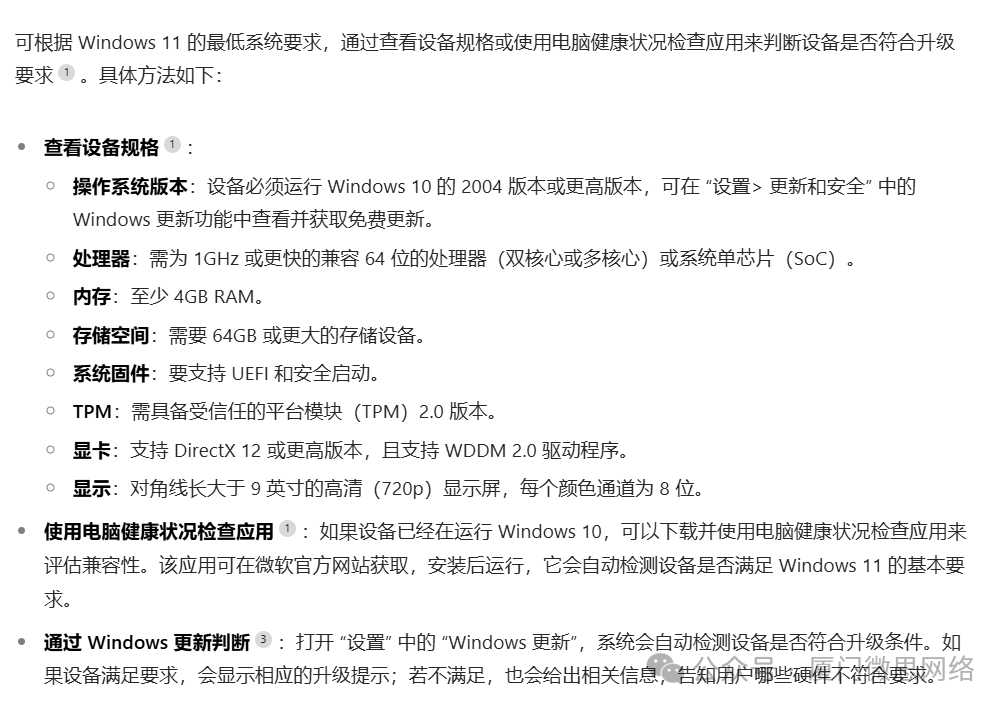
-
备选:Linux Mint/Ubuntu(适合老电脑)
若设备过于老旧(如 10 年以上),Windows 11 跑不动,可尝试 Linux Mint(对新手友好,界面类似 Windows),搭配 LibreOffice(替代 Office)、Firefox(浏览器),满足基础需求,且系统轻量、免费。
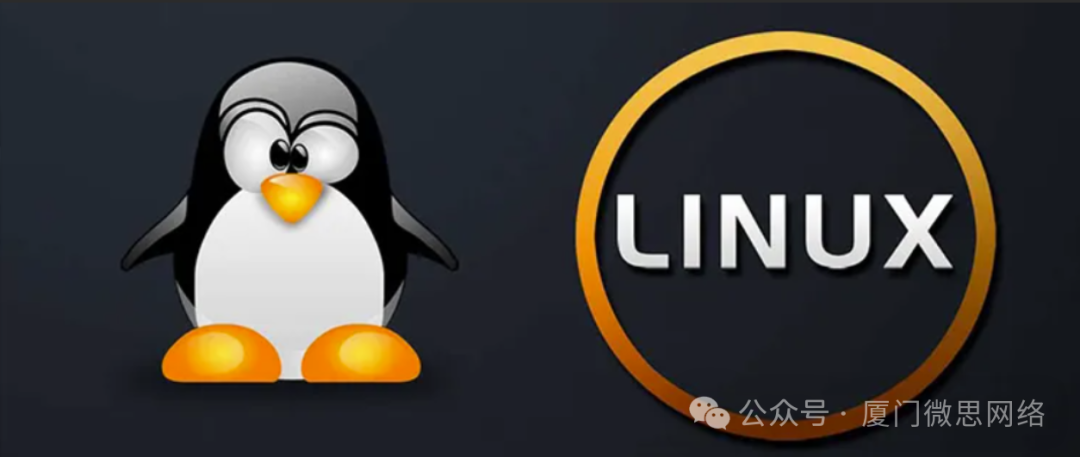
2. 游戏玩家
-
必选:Windows 11
理由:Windows 是目前游戏兼容性最好的系统,绝大多数 3A 游戏、独立游戏仅支持 Windows;Windows 11 对 DirectX 12 Ultimate、Auto HDR 等新特性优化更好,搭配新显卡(如 RTX 40 系、RX 7000 系)能发挥更好性能。
注意:部分老游戏可能在 Windows 11 上兼容性下降,可通过 “兼容模式” 运行,或暂时保留双系统(Windows 10+11)过渡。
3. 专业用户(设计师、程序员、工程师)
-
设计师 / 视频剪辑师:
-
-
若常用 Adobe 系列(PS、Pr):优先 Windows 11(Adobe 完全兼容),或 macOS(MacBook Pro/Mac Studio,适合移动办公,M 系列芯片对 Adobe 优化越来越好)。
-
若依赖 Corel Painter 等小众软件:优先 Windows 11(兼容性更稳)。
-
-
程序员 / 开发者:
-
-
后端开发、运维:推荐 Linux(如 Ubuntu、Fedora),原生支持命令行工具、Docker、Git 等开发环境,且开源工具生态丰富。
-
前端开发、跨平台开发:可选 Windows 11(搭配 WSL 2,直接运行 Linux 子系统,兼顾 Windows 软件和 Linux 环境),或 macOS(Unix 底层,与 Linux 兼容性好,适合 iOS 开发)。
-
-
工程师(依赖专业软件如 CAD、MATLAB):
优先 Windows 11,因为多数工业软件(如 AutoCAD、SolidWorks)仅提供 Windows 版本,Linux/macOS 兼容性差(部分有 mac 版本但功能不全)。
4. 企业 / 组织用户
-
推荐:批量升级 Windows 11 + 硬件更新计划
企业设备通常批量采购,若多数设备为 5 年内机型,可通过微软 Volume Licensing 批量授权升级;若设备老旧,建议制定 3 年替换计划(优先采购满足 Windows 11 的商用 PC,如联想 ThinkPad、戴尔 Latitude),同时通过组策略统一管理系统设置,降低运维成本。
若短期预算有限,可先用云桌面过渡(如微软 Azure Virtual Desktop),让老设备通过网络访问云端的 Windows 11 系统,兼顾安全与成本。
5. 对安全性要求极高(如处理敏感数据)
-
绝对不建议继续用 Windows 10(无安全更新 = 裸奔)。
-
若依赖 Windows 软件:升级 Windows 11,搭配企业版防火墙(如卡巴斯基安全云)、开启 BitLocker 加密,定期备份数据。
-
若可接受开源系统:选择 Qubes OS(基于 Linux,主打隔离安全,适合隐私敏感场景),但学习成本极高,仅推荐技术团队使用。
三、迁移前必做的 3 件事
03
-
备份数据
无论换哪种系统,先通过移动硬盘、云盘(如 OneDrive、百度云)备份重要文件(文档、照片、软件配置),避免迁移中丢失。
-
检查软件兼容性
列出现有常用软件(如专业工具、游戏),提前确认是否支持目标系统(如查官网是否有 Linux/mac 版本,或通过 “WineHQ” 查询 Windows 软件在 Linux 上的运行情况)。
-
测试新系统
若不确定是否适应,可先通过虚拟机(如 VMware、VirtualBox)安装目标系统试用 1-2 周,熟悉操作后再正式迁移。
总结
04
Windows 10 停服的核心风险是 “安全漏洞无修复”,因此长期使用必须更换系统。
-
对绝大多数用户而言,升级 Windows 11 是最平滑、风险最低的选择;
-
老设备或技术爱好者可尝试 Linux;
-
苹果生态用户选 macOS;
-
企业用户优先考虑批量升级 + 云桌面结合。
-
迁移前做好硬件检查和数据备份,能大幅降低过渡成本。
